手机怎么显示加个微信 手机微信中添加好友步骤
日期: 来源:冰糖安卓网
现代社会中手机已经成为人们日常生活中不可或缺的一部分,而微信作为最受欢迎的社交应用之一,更是广泛应用于各个领域,想要在手机上添加微信好友,简单的操作步骤也让人们能够快速实现。通过手机怎么显示加个微信,手机微信中添加好友步骤简单易懂,让人们能够轻松地扩展社交圈,与更多的朋友保持联系。
手机微信中添加好友步骤
方法如下:
1.打开手机端微信,找到如图所示的位置:通讯录;然后点击右上角位置的+添加符号。
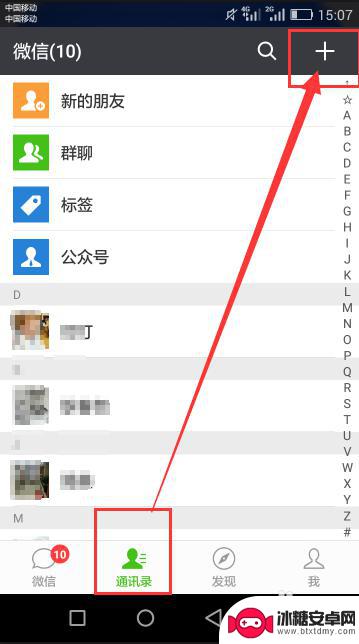
2.在打开的下拉菜单中,点击添加朋友
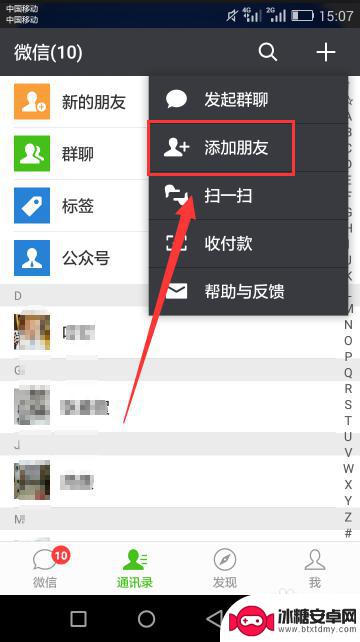
3.进入添加朋友的搜索栏中,在这里可以通过微信号、QQ号、手机号三种途径查找好友
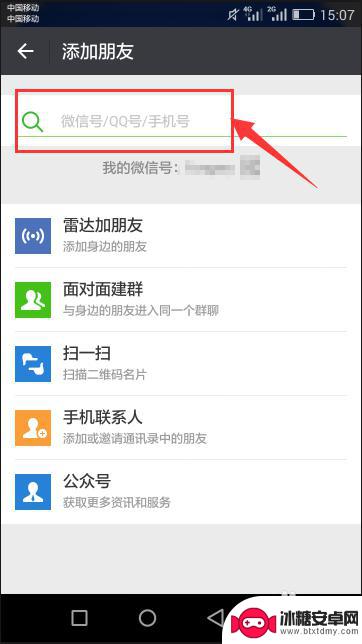
4.比如输入对方的手机号,点击搜索
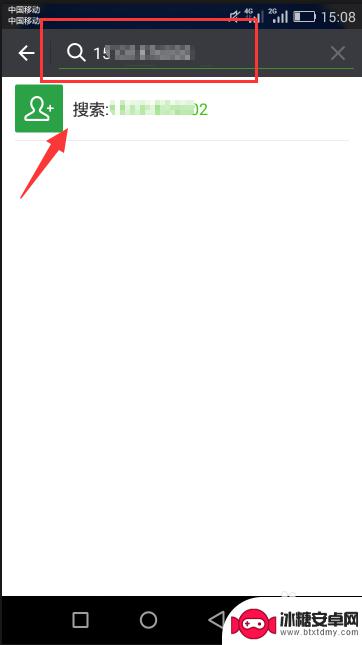
5.找到对方的信息栏,点击-添加到通讯录
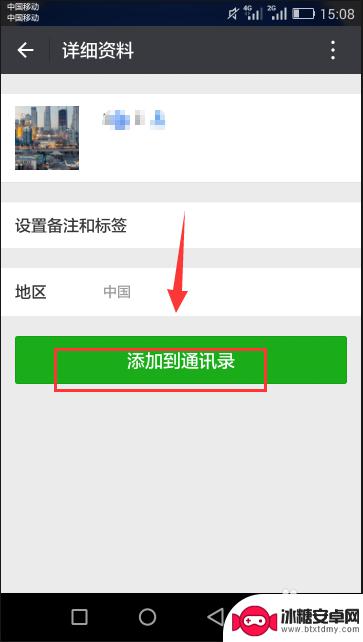
6.输入验证信息,如果是好友,在验证框中输入自己的姓名方便对方识别,最后点击发送。
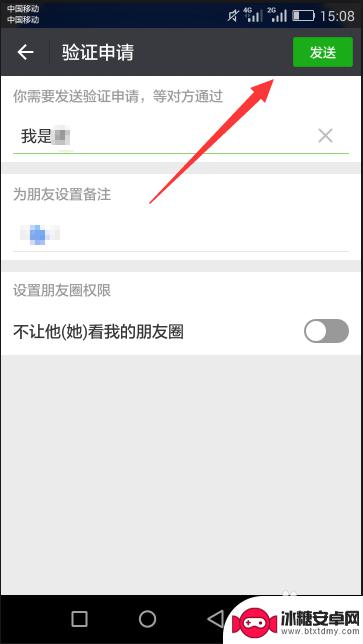
7.最后等待对方确定接受即可。
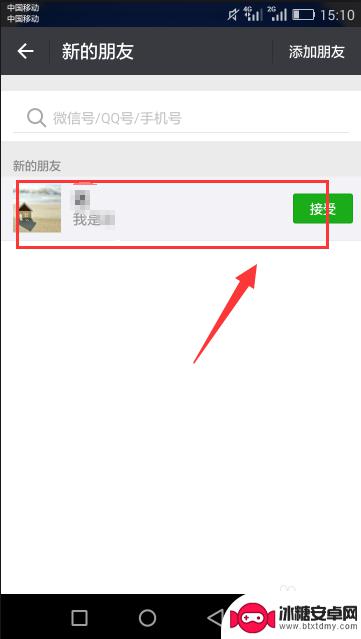
以上就是手机如何添加微信的全部内容,对于不熟悉的用户,可以按照以上方法进行操作,希望这些方法能对大家有所帮助。












